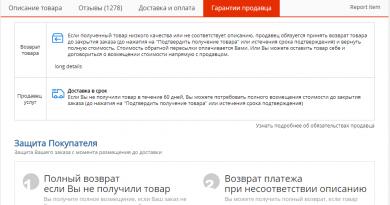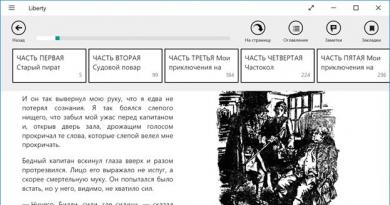Как да нулирате Wi-Fi рутер - връщане към фабричните настройки. Как да нулирате вашия рутер, ако сте забравили паролата си Tp link нулира настройките
Както вероятно вече знаете, WiFi рутерът е цял мини-компютър със собствен процесор, RAM и постоянна памет. И точно като обикновен компютър, той може да започне да работи неизправно и да стане неизправност. В този случай може да помогне пълно нулиране на рутера до фабричните настройки. Друг често срещан пример, когато може да се наложи да нулирате конфигурацията на устройството до първоначалната, е да възстановите достъпа до уеб интерфейса на модем или рутер, когато сте забравили администраторската парола и „admin“ и „1234“ не са подходящи.
Можете да нулирате рутера чрез хардуер или софтуер, ако имате достъп до неговия уеб конфигуратор.
Извиква се хардуерен метод Hard Factory Reset. За тази цел всеки ADSL модем, WiFi рутер или оптичен терминал има малък скрит бутон с надпис „Reset“. Ако корпусът на устройството е нормален, хоризонтален, като например ASUS RT-N10 или RT-N12, тогава бутонът е разположен така:
Ако кутията е вертикална, като D-Link DIR-300 D1, тогава „Нулиране“ може да се намира на задната стена, както следва:

Или може би на долната му корица, като NetGear. Но във всеки случай трябва да бъде. Просто внимателно проверете устройството.
Как да нулирам рутер? Много е просто: при включено устройство, с помощта на кламер или химикал натиснете бутона „Нулиране“ и го задръжте за 8-10 секунди. В повечето случаи това е достатъчно. По това време е препоръчително да наблюдавате поведението на индикаторите за състояние, които се намират отпред на Wi-Fi рутера. Когато настройките се нулират и рутерът се нулира, светлините ще мигат и ще се рестартира с фабричните настройки.
Soft Reset рутерПрепоръчително е да направите това, ако имате достъп до уеб интерфейса. Тази опция е удобна и когато например устройството е закрепено високо на стената или лежи върху шкаф. Всеки рутер и WiFi точка за достъп имат раздел в уеб интерфейса, чрез който можете да възстановите фабричните настройки. Например, на рутерите ASUS това е разделът Администриране >>> Управление на настройките.

След като го влезем, виждаме подраздела „Фабрични настройки“ и бутона „Възстановяване“. Кликнете върху него, потвърдете действията си и изчакайте. Притурката ще се рестартира с чиста конфигурация.
Нулирането на рутер е процедура, която връща всички настройки на рутера по подразбиране. С други думи, рутерът се връща към фабричните си настройки, които са били използвани при първото включване на рутера.
Необходимостта от нулиране на настройките не възниква често. Това обикновено се дължи на неправилна работа на рутера или неправилни настройки. Също така може да се наложи нулиране на настройките за възстановяване на достъпа до рутера в случаите, когато потребителят е забравил паролата.
Има два начина за нулиране на вашия рутер: софтуер и хардуер. Софтуерният метод за нулиране на настройките се извършва с помощта на специална функция в уеб интерфейса на рутера (в настройките на рутера), докато хардуерното нулиране се извършва с помощта на специален бутон на тялото на устройството. В тази статия ще разгледаме и двата метода за нулиране на настройките. В този случай методът за нулиране на софтуера ще бъде разгледан на примера на няколко популярни модела рутери.
Как да нулирате вашия рутер с помощта на хардуер
Твърдото нулиране е най-често извършваното, така че първо ще го разгледаме. Първо, трябва да намерите бутона за нулиране. В повечето случаи той се намира на гърба на рутера (до портовете за кабелна връзка) и е обозначен с „ RESET“. Ако този бутон е вдлъбнат в кутията, тогава трябва да подготвите кламер или друг тънък и дълъг предмет, за да го натиснете.
Преди да извършите хардуерно нулиране на рутера, най-добре е да проучите инструкциите. Трябва ясно да описва какво трябва да се направи и в какъв ред. Но ако инструкциите не са под ръка, можете да го направите, както е описано по-долу.
- Изключете вашия рутер от захранването и също така изключете всички кабели (мрежови и USB) от него.
- Свържете рутера към захранването и изчакайте, докато се стартира напълно. Обикновено това отнема няколко минути.
- Натиснете бутона RESET и го задръжте за около 15 секунди.
След това индикаторите на рутера трябва да мигат. Това означава, че нулирането е завършено и рутерът се зарежда. След като заредите рутера, можете да започнете да го използвате.
Как да нулирате вашия рутер програмно
Вторият начин за нулиране на настройките е меко нулиране. Извършва се през уеб интерфейса на рутера. За да направите това, трябва да отидете в уеб интерфейса, да намерите функцията за нулиране и да я активирате. След това ще опишем как това се прави в уеб интерфейса на популярни рутери.
Как да нулирате настройките в D-Link DIR DIR-825
Уеб интерфейсът на рутерите D-Link DIR най-често е достъпен на IP адрес 192.168.0.1. Влезте в уеб интерфейса на този адрес с помощта на браузър и отидете в секцията „Инструменти“. След това трябва да отидете в подраздела „СИСТЕМА“ (връзка в страничното меню) и да кликнете върху бутона „Възстановяване на фабричните настройки“.

Как да нулирате настройките в TP-LINK TL-WR940N
За да нулирате програмно настройките на рутера TP-LINK TL-WR940N, влезте в уеб интерфейса (на 192.168.1.1 или 192.168.0.1). След това отворете секцията с настройки „Системни инструменти“ и отидете на подраздел „Фабрични настройки“. Тук трябва да кликнете върху бутона "Възстановяване".

Как да нулирате Asus RT-N65U
Уеб интерфейсът на рутерите Asus обикновено е достъпен чрез IP адрес 192.168.1.1. Отворете уеб интерфейса и отидете на секцията „Администриране“ (връзка в страничното меню). След това отворете раздела „Възстановяване/Запазване/Качване на настройки“. Тук трябва да кликнете върху бутона „ Възстановяване» срещу функцията „Фабрична настройка“.

Моля, обърнете внимание, че след като нулирате настройките, трябва да влезете в уеб интерфейса, като използвате стандартните потребителско име и парола. Обикновено стандартните потребителско име и парола са посочени в долната част на рутера, върху кутията и в инструкциите.
Рутерът е много интересно и непредвидимо устройство. Или Wi-Fi изчезва през цялото време, след това интернет се прекъсва, или настройките изчезват напълно. В тази статия ще се опитаме да разберем проблема, когато рутерът внезапно се нулира до фабричните настройки. Да, както показва практиката, това се случва. Или има и случаи, когато самите потребители случайно натискат бутона за нулиране и връщат настройките към фабричните настройки. Вярно е, че е трудно случайно да натиснете този бутон; той почти винаги е вдлъбнат в корпуса на рутера. Но има модели, когато нулирането се поставя на един бутон с активирането на функцията WPS - вече смятам, че това е грешно.
Възможността за връщане на фабричните настройки е много полезно нещо. Ако нещо е конфигурирано неправилно или рутерът не работи както трябва, тогава нулирането много често помага.
Така или иначе, Ако вашият рутер е бил нулиран, ще трябва да го конфигурирате отново . Отидете в контролния панел, задайте параметри за свързване с доставчика, конфигурирайте Wi-Fi и т.н. Не е трудно, на нашия уебсайт имаме много инструкции за различни производители. Задръжте курсора на мишката върху елемента Настройка на рутерав горното меню изберете вашия производител и вижте инструкциите. Ако не конкретно за вашия модел, тогава основното е да намерите инструкции за вашия производител. Тъй като контролният панел на различни модели на едни и същи производители обикновено е един и същ.
Как можете да разберете дали вашият рутер е нулирал настройките си? Най-вероятно ще разберете това по липсата на вашата Wi-Fi мрежа. Ще бъде, но ще има стандартно име (ако името на вашата мрежа е променено). Ако имате много Wi-Fi мрежи у дома, тогава може да си помислите, че рутерът не работи, тъй като е малко вероятно веднага да видите мрежата си със стандартно име.
Защо самият рутер може да върне фабричните настройки? Някаква системна повреда, може би нещо със захранването и т.н. Ако това се случва много често, тогава трябва да вземете рутера за ремонт, или в гаранция, или да си купите нов.
Е, гледайте внимателно, не натискайте случайно бутона за нулиране. Повторното настройване на рутер не винаги е лесно. Пишете в коментарите, ще се опитам да помогна със съвет.
Срещали ли сте ситуация, при която няма интернет поради факта, че рутерът е станал недостъпен? Няма начин да отида в настройките, защото забравих паролата си. Какво да правя? Има два метода: софтуер и хардуер. Нека да разгледаме по-отблизо как да нулирате парола на рутер.
Малко теория
Рутерът е микроскопичен компютър, оборудван с процесор, постоянна памет и RAM. Управлението се извършва с помощта на ОС.
След закупуване на устройството, за да преминете към настройките по подразбиране, се задават потребителско име и парола. Тези стойности се променят. Какво да направите, ако сте ги сменили и сте забравили? Нека разгледаме този въпрос по-подробно.
За какво е
Всеки рутер може да се провали. Нулирането на парола се използва, ако:
- Забравена парола;
- неправилни настройки;
- доставчикът е сменен;
- за промяна на настройките на домашната мрежа.
Какво да направите първо
При нулиране всички настройки на устройството ще се променят. Рутерът ще трябва да се конфигурира отново.
Хардуерно нулиране
На устройството има малък бутон или дупка. Трябва да се захване с нещо остро (например кламер) за 10 секунди. ще бъдат върнати към фабричните настройки.
Как да нулирате паролата на рутер Asus
Отворете браузъра, въведете http://192.168.1.1 или router.asus.com. Отидете в секцията „Администриране“. 
Освен това, както на екранната снимка. 
Рутерът ще се рестартира. Възстановяването ще отнеме 2-3 минути.
Как да нулирате паролата на рутер Tp-Link
Отидете на 192.168.1.1. Парола и потребителско име (ако не сте го променили) „admin“. 
След това направете следното: 
Това ще се случи и настройките ще бъдат възстановени до фабричните настройки.
Как да нулирате паролата на рутер D-Link
Мекото нулиране не се различава от метода, обсъден по-горе. Напишете в браузъра 192.168.0.1. След това отидете на „Система“ - „Конфигурация“ - „Фабрични настройки“. 
Хардуерно нулиране
Има ситуации, когато фрагменти от код остават в паметта на рутера. Устройството не работи правилно. Тогава натискането на бутона за нулиране няма да помогне. Какво да правя? Изпълнете следната последователност от действия:
- Натиснете "Reset" и задръжте, докато изпълнявате следните стъпки;
- След 30 секунди изключете захранването на рутера;
- Задръжте бутона за нулиране за 30 секунди.
Как да нулирате паролата на Wi-Fi рутер
Свържете се без парола, като използвате стандарта WPS. Почти всички модели рутери го поддържат. За това:

След нулиране на паролата ще трябва да зададете нови данни, за да влезете в настройките. Направите това. Въведете данните си за вход като „admin“ и ги въведете като номер на модел или IP адрес. Вземете стойностите на стикера, разположен в долната част на рутера. Сега не е нужно да помните нищо.
Заключение
Разгледахме как да нулирате данните за вход и паролата на рутера. Най-лесният начин е да възстановите фабричните настройки. Използвайте го, ако сте уверени, че можете сами да конфигурирате настройките. В противен случай опитайте да се свържете чрез WPS или погледнете паролата в системните настройки.
Нулирането на рутер е функция, която връща рутера към настройките, които са били зададени в него фабрично. С други думи, рутерът се връща към фабричните си настройки. Обикновено тази процедура се изпълнява, когато рутерът не работи правилно. Освен това може да се наложи нулиране, ако потребителят не може. Ако и вие попаднете в подобна ситуация, то тази статия определено ще ви бъде полезна. Тук можете да научите как да нулирате вашия рутер.
Има два начина за нулиране на настройките: софтуер и хардуер. Мекото нулиране е връщане към фабричните настройки с помощта на специална функция в уеб интерфейса на рутера. Този метод може да се използва, ако има проблеми с рутера. Но ако сте забравили паролата си за влизане в уеб интерфейса, няма да можете да използвате софтуерното нулиране. В този случай ще трябва да прибегнете до твърдо нулиране. Твърдото нулиране се извършва с помощта на специален бутон, разположен на задния панел на рутера. В тази статия ще разгледаме и двата метода, но ще започнем със софтуера, тъй като е много по-прост.
Как да нулирате D-Link DIR рутер
Ако имате рутер D-Link DIR, тогава, за да нулирате настройките на рутера чрез софтуерния метод, трябва да влезете в уеб интерфейса (на такива рутери обикновено е достъпен на адрес 192.168.0.1) и да отидете на „Поддръжка“ ” раздел (Инструменти)". След това в страничното меню трябва да изберете подраздела „Запазване и възстановяване (СИСТЕМА)“. След това пред вас ще се отвори страница с уеб интерфейс, където можете да запазите, заредите или възстановите настройките на рутера. За да възстановите фабричните настройки, щракнете върху бутона „Възстановяване на устройството“, който се намира в най-долната част на страницата.
Как да нулирате TP-LINK рутер
Потребителите на TP-LINK рутери, за да нулират настройките, трябва да следват тези стъпки. Отворете уеб интерфейса (192.168.1.1 или 192.168.0.1) и отидете в раздела „Системни инструменти“ (в руския интерфейс този раздел се нарича „Системни инструменти“). След това ще се отвори допълнително меню, в което трябва да изберете секцията „Фабрични настройки“ (в руския интерфейс „Фабрични настройки“). След това трябва да видите страница с бутон „Възстановяване“ (в руския интерфейс „Възстановяване“). Щракнете върху този бутон и рутерът ще нулира настройките си.

На рутери ZyXEL нулирането на настройките се извършва по следния начин. Отворете уеб интерфейса и отидете в секцията „Система“. След това отворете подраздела „Конфигурация“ от падащото меню. Сега трябва да видите страница за управление на настройките на вашия рутер. Тук можете да запазите, възстановите или нулирате настройките. За да нулирате настройките на вашия рутер ZyXEL, просто щракнете върху бутона „Нулиране“.

За да нулирате паролата на рутер Asus, трябва да отворите уеб интерфейса (на рутерите Asus най-често се използва IP адрес 192.168.1.1) и да отидете в секцията „Администриране“. След това трябва да отворите раздела „Управление“. Сега трябва да видите страница, където можете да възстановите, запазите или нулирате фабричните настройки. Моля, имайте предвид, че тук има малко объркване, бутонът за възстановяване на настройки от файл се нарича „Изпращане“, а бутонът за възстановяване на фабричните настройки се нарича „Възстановяване“. Тъй като трябва да възстановим фабричните настройки, за да направим това, трябва да щракнете върху бутона „Възстановяване“.

Как да нулирате настройките с помощта на бутон
Ако нямате достъп до уеб интерфейса на вашия рутер (например, забравили сте паролата), тогава винаги можете да извършите хардуерно нулиране, тоест с помощта на бутона на задния панел.

Процедурата за нулиране на настройките с помощта на бутон може да се различава в зависимост от модела на рутера. Ето защо, преди да направите нещо, е по-добре да прочетете инструкциите за вашия модел рутер. Но като цяло възстановяването на настройките изглежда така:
- Изключете захранването на вашия рутер и също така изключете цялата мрежа и кабели;
- Свържете рутера към електрически контакт и изчакайте, докато се стартира (обикновено 2-3 минути са достатъчни);
- С помощта на кламер или друг тънък предмет натиснете бутона RESET на гърба на устройството и го задръжте за около 15 секунди. След като рутерът мига с индикаторите, можете да освободите бутона.
След тези манипулации рутерът ще зареди фабричните настройки и ще се рестартира. След следващото рестартиране можете да свържете мрежовите кабели и да използвате рутера както обикновено.